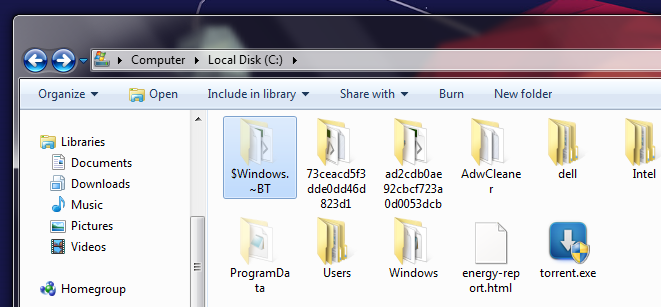На вашем компьютере может быть папка $Windows.~BT и она может занимать несколько гигабайт. Узнайте, для каких целей существует эта папка и можно ли удалить эту папку, не повредив операционную систему Windows.
Windows создает папку «$Windows.~BT» при обновлении операционной системы до более поздней версии. Эта папка содержит все необходимые файлы для процесса обновления, такие как временные файлы установки и журналы предварительной установки Windows.
Windows автоматически удаляет папку «$Windows.~BT» через 10 дней. Поскольку удаление этой папки вручную приведет к удалению старых установочных файлов Windows, вы не сможете вернуться в предыдущую сборку Windows с помощью параметра «Вернуться назад» в меню «Восстановление» (например, вернуться из Windows 11 в Windows 10). ).
Итак, вы можете избавиться от этой папки, только если вы удовлетворены текущей сборкой Windows на вашем ПК. Вы также можете безопасно удалить папку, если Windows не сделает это автоматически после определенного периода.
Поскольку «$Windows.~BT» является скрытой папкой, необходимо настроить Windows, чтобы отобразить скрытые файлы и папки, чтобы найти их в Проводнике файлов. После этого каталог C:\$Windows.~BT станет видимым.
Но не следует просто удалять эту скрытую папку. Следует воспользоваться инструментом очистки диска или командной строкой.
Для запуска утилиты очистки диска и удаления этой папки выполните следующие действия.
- Нажмите Win + R для открытия диалогового окна «Выполнить».
- Введите cleanmgr в поле и нажмите Enter.• Используйте раскрывающееся меню, чтобы выбрать системный диск (обычно C:) и нажмите OK .
- Нажмите кнопку Очистить системные файлы.
- В разделе «Удаленные файлы» установите флажки, чтобы выбрать следующие параметры: «Предварительные установки Windows», «Очистка обновления Windows», «Файлы журнала обновления Windows», «Временные установочные файлы Windows» и «Временные файлы» .
- Нажмите OK.
- выберите Удалить файлы.
Если папка «$Windows.~BT» отображается даже после запуска средства очистки диска, необходимо выполнить несколько команд в командной строке. Для этого откройте командную строку с правами администратора, а затем выполните следующие команды одну за другой.
takeown /F C:\$Windows.~BT\* /R /A
icacls C:\$Windows.~BT\*.* /T /grant administrators:F
rmdir /S /Q C:\$Windows.~BT\
После выполнения приведенных выше команд папка «$Windows.~BT» будет удалена навсегда.